オプション設定
「ファイル」 → 「オプション」から設定を変更し、Excel動作速度改善をします。
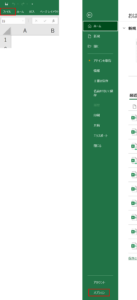
ハードウェアグラフィックアクセレーターを無効にする
Excelの処理をGPUから → CPUに変更するオプションです。
GPU(Graphics Processing Unit)・・・画像や動画のグラフィック処理を担当
CPU(Central Processing Unit)・・・コンピューターの制御と演算処理を担当
Excelは、表計算ソフトのため演算処理を担当しているCPUの方が処理能力に優れている傾向があります。
「詳細設定」 → 「ハードウェアグラフィックアクセレーターを無効にする」をチェック
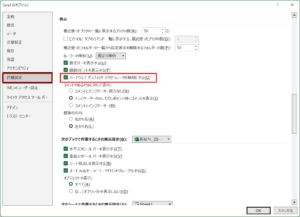
自動回復データの保存間隔
「保存」 → 「次の間隔で自動回復用データを保存する」 → 30~120分に設定変更
保存間隔が短いとそれだけ保存容量を必要とするため、間隔を広く設けることで回避できます。
画像の圧縮
画像ファイルの解像度を下げることで、ファイル容量を少なくすることが可能です。
「図形を選択」 → 「図の形式」 → 「図の圧縮」 → 「電子メール用(96ppi)(E):ドキュメントのサイズを最小限に抑え、共有に適しています。」を選択
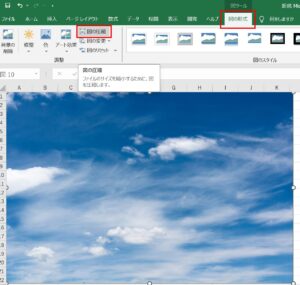
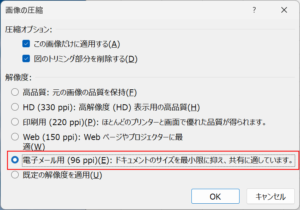
画像が荒くなるため、適した解像度を選択してください。


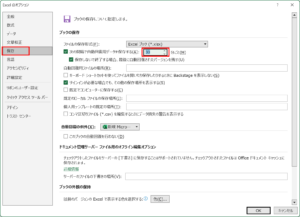

コメント